MFC-230C
常见问题解答与故障排除 |
如何清除 "PAPER JAM(卡纸)" 或"PRINTER JAM(打印机卡纸)" 的错误信息?
清除 "PAPER JAM(卡纸)" 或"PRINTER JAM(打印机卡纸)" 的错误信息,你必须查找卡纸的位置。
首先,考虑到安全的因素,断开设备电源开关并拨下电话线。然后根据以下说明,找到卡纸的位置
- 将纸盒(1) 从设备中拉出
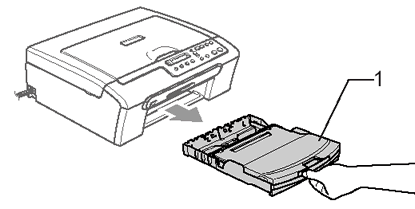
-
拉出卡住的纸张(1)
若无法从设备前部拉出卡住的纸张,或取出卡住的纸张后错误信息仍然出现在液晶显示屏上,请转到下一步

-
打开设备的扫描器盖,并将其合上来重置设备
如果您无法从设备前部拉出卡住的纸张,或清除卡纸后,液晶显示屏上仍显示此错误信息,请转到下一个步骤 -
取出卡纸清除盖(1)。将卡住的纸张从设备中拉出
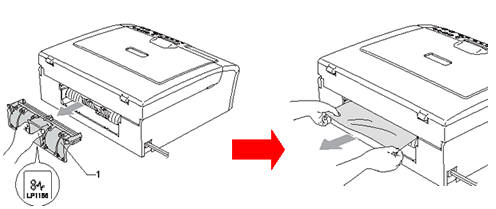
- 重新合上卡纸清除盖。确保正确安装了卡纸清除盖
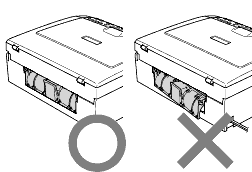
-
将扫描器盖板(1)从设备前部抬起直至其安全锁定至打开位置。确保设备边缘未留有卡住的纸张.
若纸张卡在了打印头下方,请断开设备电源,然后移走打印头以取出纸张。
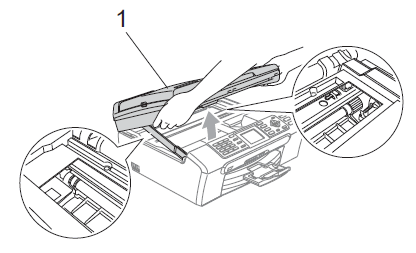
-
抬起扫描器盖板松开锁定杆(1)。轻轻按下扫描器盖板支撑杆(2), 然后合上扫描器盖板(3)。

- 将纸盒牢固地推入设备.纸盒装入到位的同时,拉出纸张支撑翼板直至其卡入到位,然后展开纸张支撑翼板.
确保拉出纸张支撑板直到其卡入到位
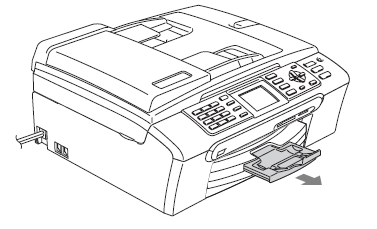
内容反馈
请在下方提供您的反馈,帮助我们改进支持服务。
